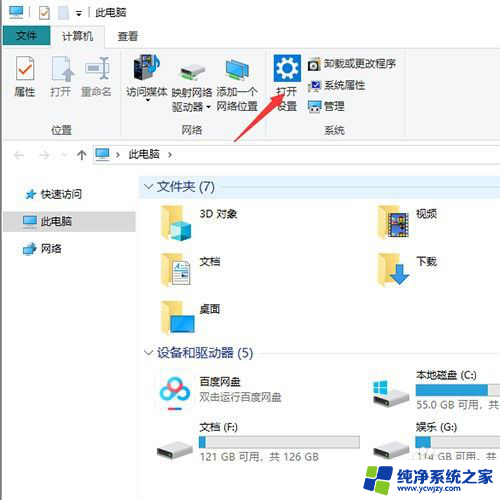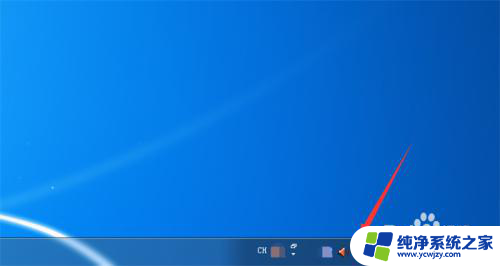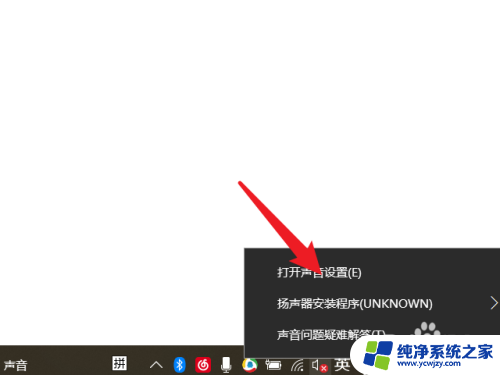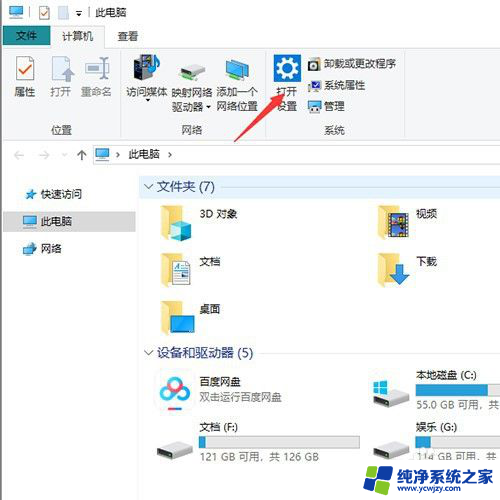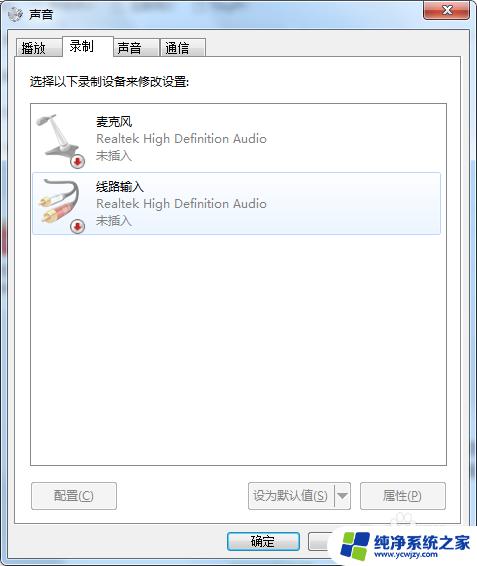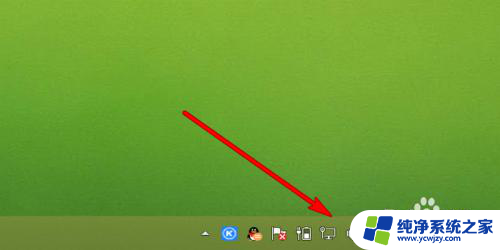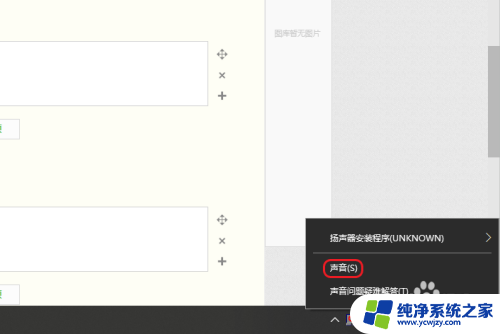台式电脑扬声器显示红叉 电脑没有声音音量显示红叉
更新时间:2024-03-06 16:41:10作者:jiang
我遇到了一个非常让我困扰的问题——我的台式电脑的扬声器始终显示着一个红色的叉号,而且电脑中没有任何声音,每当我尝试调整音量时,音量控制器也会显示一个红叉。这个问题让我无法享受到电脑带来的音乐、电影等娱乐资源,也影响了我的工作效率。为了解决这个问题,我进行了一系列的尝试和调查。在此我将与大家分享我遇到的问题以及相关的解决方案。
步骤如下:
1.首先,我们右键单击扬声器图标,选择声音(S)选项。
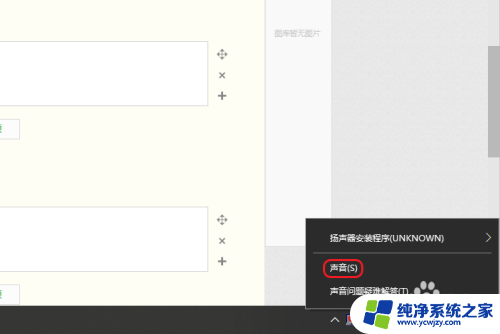
2.在弹出的声音窗口中,点击播放,右键单击扬声器,选择启用。
如果没有启用扬声器的话,就会出现红叉且没有声音。
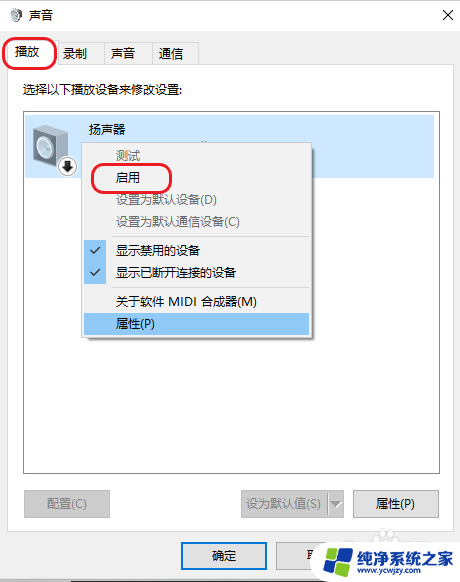
3.若发现还是有红叉,电脑没有声音,在上一步的窗口上选择扬声器的属性。
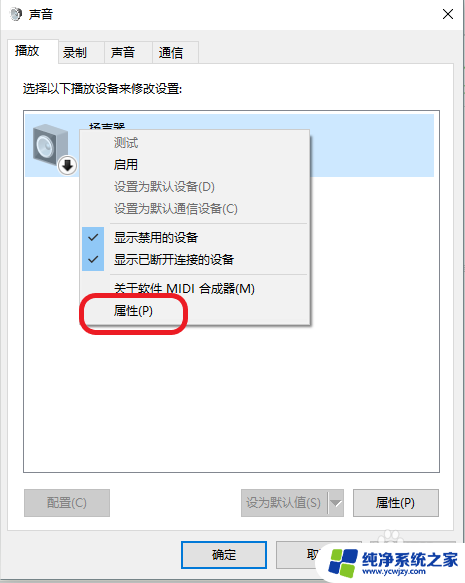
4.再次点击控制器设备的右侧的属性。
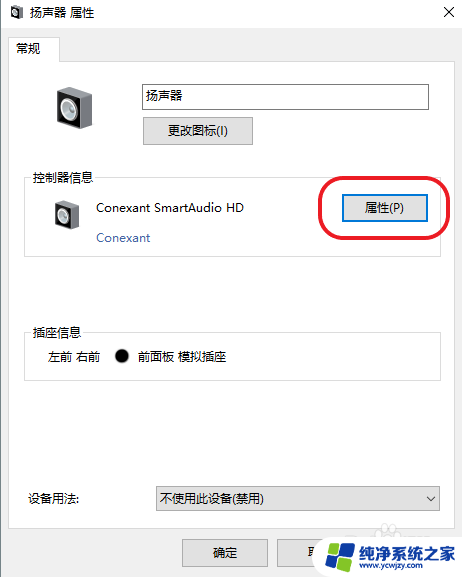
5.在设备属性界面中,查看设备状态是否正常。
点击改变设置,获得管理员权限。
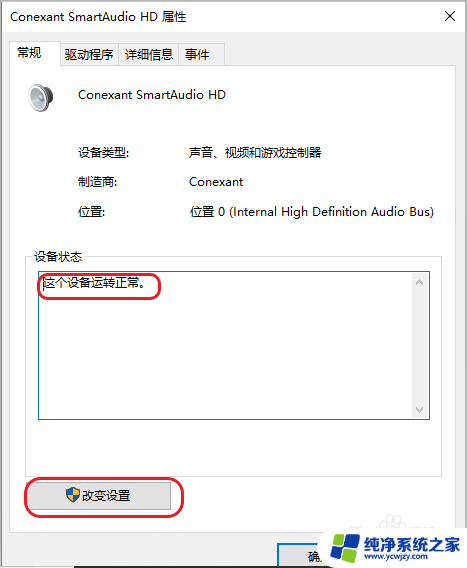
6.点击“驱动程序——更新驱动程序。”
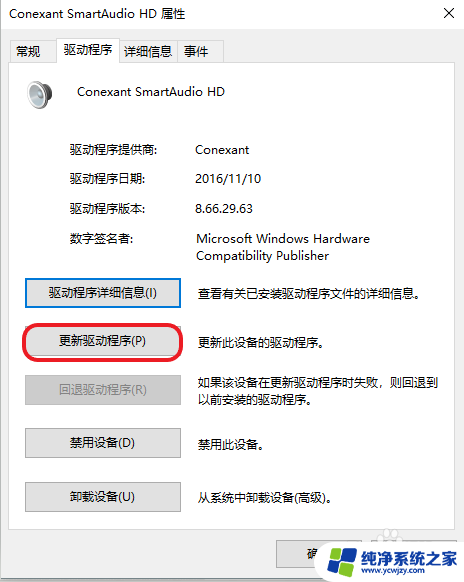
7.检测是否有更新,若有可选择更新驱动。
如果这个方法还是无法解决问题,那么有可能是内部设备有损害。可以尝试专业维修。
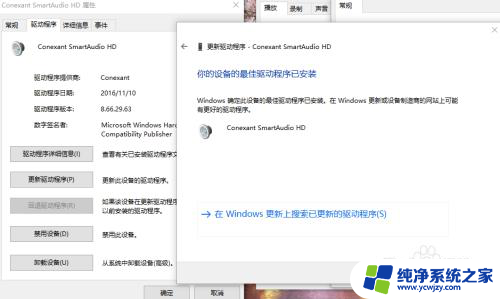
以上就是台式电脑扬声器显示红叉的全部内容,还有不清楚的用户可以参考以上步骤进行操作,希望能对大家有所帮助。